结合体育特色,培养体育类专业学生文字处理软件应用能力
2012-04-29杜芸芸
杜芸芸
摘要:结合体育类专业学生实际,作者以常用文字处理软件Microsoft Word的基本功能为主要内容,设计具有体育特色的案例进行教学,旨在更有效地提高体育类专业学生的文字处理软件应用能力,适应社会发展的需要。
关键词:文字处理软件;体育特色;案例教学;体育类专业
中图分类号:TP399文献标识码:A文章编号:1009-3044(2012)02-0383-04
计算机技术在体育领域的应用越来越广泛深入,体育类专业的学生除了掌握所学专业的知识与技能外,提高计算机的应用能力是必不可少的。在计算机应用中,常用文字处理软件的使用是基础之一。目前,最普及的文字处理软件是Microsoft Word,Word是Windows环境下的优秀文字处理软件,操作灵活方便,用户可以进行文字、资料和图形处理,制作各种图文并茂的文档。结合体育特色,进行案例教学,有助于培养体育类专业学生文字处理软件应用能力。
1具有体育特色的案例教学
Word的基本应用涉及常规文件的编辑与排版,表格的设计与制作,图文的混合编排等方面。结合体育,可以设计多种实例,进行案例教学,例如运动会规程、体育赛事秩序册、体育项目介绍、体育赛事解说、运动员信息表、运动员训练计划表、体育广告、体育赛事流程图等。
1.1常规文件的编辑与排版
这部分需要学生掌握Word中创建、保存、关闭文档的方法;输入字符、汉字、特殊符号的方法;分栏、项目符号与编号的添加;字体、段落等格式的设置;页眉、页脚、页面的设置。可结合体育项目,在如图1所示原始素材的基础上,进行排版,达到如图2所示的效果,引导学生掌握该部分内容。
参考操作如下:
设置字体格式。选定标题,执行“格式→字体”命令,打开“字体”对
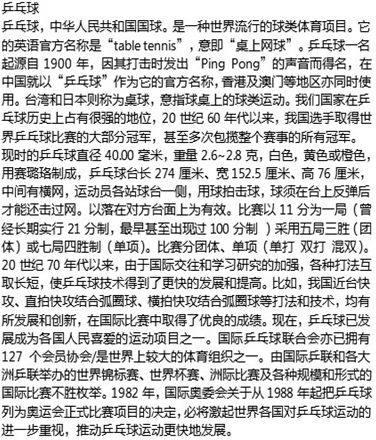
图1体育项目介绍文档原始素材
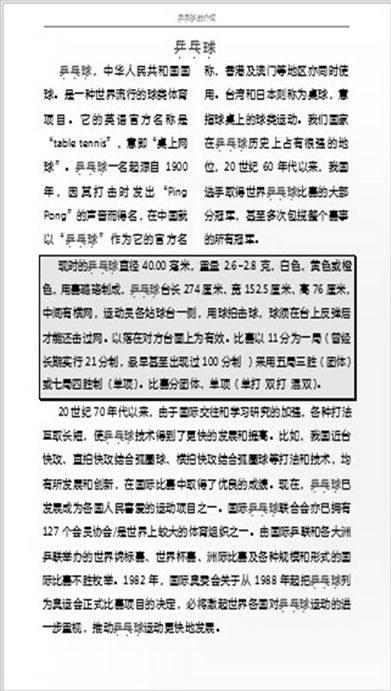
图2体育项目介绍文档排版效果
话框,设置标题为宋体,三号字。选定正文,执行“格式→字体”命令,打开“字体”对话框,设置正文为宋体,四号字。
设置段落格式。选定标题,执行“格式→段落”命令,打开“段落”对话框,设置标题居中。选定正文,执行“格式→段落”命令,打开“段落”对话框,设置正文行间距“1.5倍行距”,首行缩进2字符。
设置页眉和页脚。执行“视图→页眉和页脚”命令,参考样张,添加页眉。单击“页眉和页脚”工具栏的“关闭”按钮,回到正文编辑状态。
查找与替换。执行“编辑→替换”命令,弹出“查找和替换”对话框,设置查找内容为“乒乓球”,替换为“乒乓球”,单击“高级”按钮,选择“格式→字体”,在弹出的“字体”对话框中,设置“红色”、“阴影”、“着重号”,单击“全部替换”。
分栏。选定第一段,执行“格式→分栏”命令,在“分栏”对话框中,选择“两栏”,加“分隔线”,单击“确定”。
设置边框和底纹。选定第二段,执行“格式→边框和底纹”命令,弹出“边框和底纹”对话框,参考样张,在“边框”选项卡中,设置段落边框,在“底纹”选项卡中,设置段落底纹,在“页面边框”选项卡中,设置整篇文旦的边框。
设置页面背景。执行“格式→背景”命令,在级联菜单中选择“填充效果”,弹出“填充效果”对话框,在“渐变”选项卡中,选择“双色”,“中心辐射”,参考样张设置页面背景。
此外,可以设计如图3所示的制作体育比赛通知的实例。

图3体育比赛通知排版
这部分需要学生掌握创建表格的方法;添加、删除表格行、列、单元格的方法;合并、拆分单元格的方法;表格属性的设置;设置表格的边框和底纹。结合体育,可以设计制作如图4所示的运动员信息表的实例。
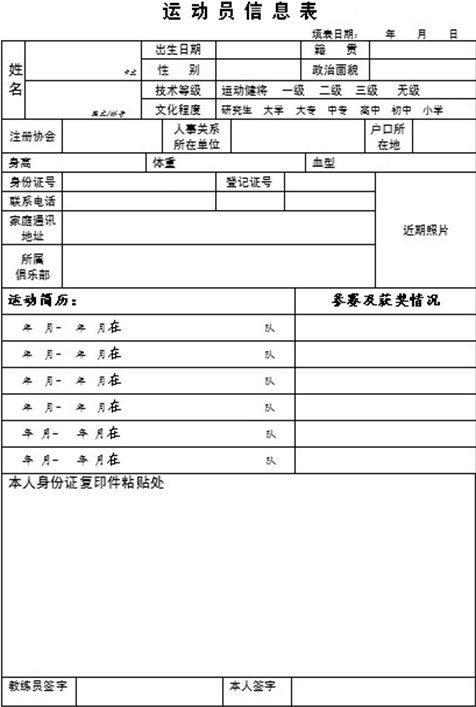
图4运动员信息表
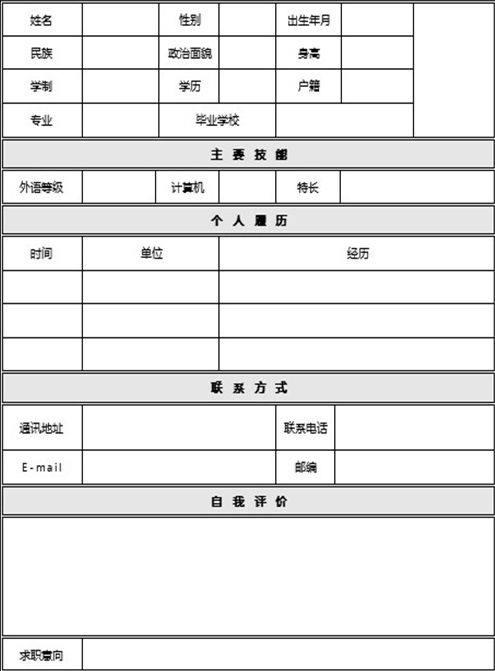
图5个人简历表
参考操作如下:
创建名称为“运动员信息表.doc”的文档。
输入表头文字,通过“段落”对话框或“格式”工具栏,设置文字“运动员信息表”居中,“填表日期”右对齐。
手工绘制表格。执行“表格→绘制表格”菜单命令,或“视图→工具栏→表格和边框”菜单命令,显示“表格和边框”工具栏,单击左端“绘制表格”命令按钮,按住鼠标左键拖动,绘制整个表格的外边框线。参考样表,拖动鼠标,用手工绘制的方法,添加行、列边框线。表格的制作,也可通过执行“表格→插入→表格”菜单命令来完成。
输入表格内容。选定需要更改格式的文字,通过“格式”工具栏,或执行“格式→字体”菜单命令,在“字体”对话框中设置表格中的文字格式。表格中文字对齐方式的设置,单元格的合并、拆分,边框线的更改,底纹的添加,均可通过“表格和边框”工具栏上相应按钮的操作来实现。
此外,可以设计如图5所示的制作个人简历表的实例,对学生来说,很有实用价值。
1.3图文混合编排
这部分需要学生掌握插入艺术字并设置格式的方法;插入剪贴画、图片并设置格式的方法;绘制各种自选图形并设置格式的方法;插入文本框并设置格式的方法;将多种对象协调编排的方法。可以结合体育赛事,进行案例教学,在如图6所示原始素材的基础上,添加图片、艺术字等对象,进行排版,达到如图7所示的效果。
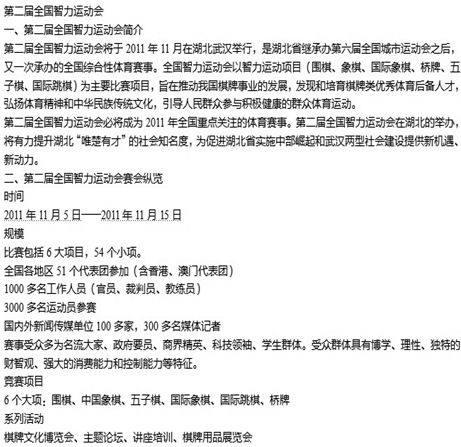
图6体育赛事介绍原始素材
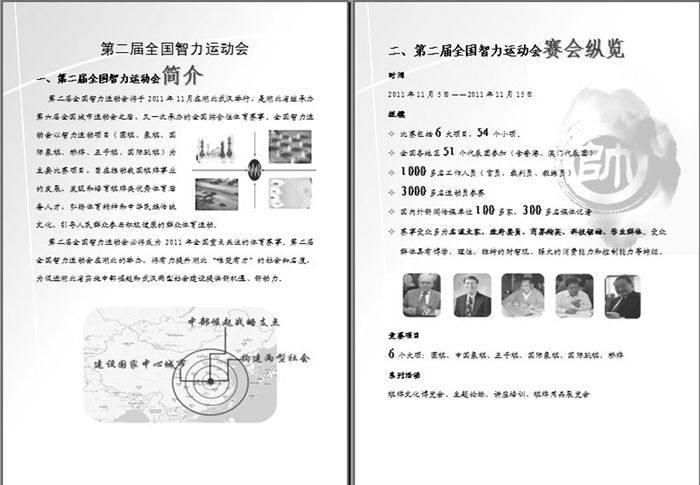
图7体育赛事介绍排版效果
参考操作如下:
设置字体格式。选定标题,执行“格式→字体”命令,打开“字体”对话框,设置标题为黑体,一号字。选定正文,执行“格式→字体”命令,打开“字体”对话框,设置正文为楷体,四号字。
选定一级项目标题,执行“格式→字体”命令,打开“字体”对话框,设置一级项目标题为仿宋,小二号字。参考样张,用相同的方法,在“字体”对话框,设置文字字体、字号、颜色、加粗、阴影等效果。
设置段落格式。选定标题,执行“格式→段落”命令,打开“段落”对话框,设置标题居中。选定正文,执行“格式→段落”命令,打开“段落”对话框,设置正文行间距“1.5倍行距”。参考样张,设置相应段落,首行缩进2字符。
设置项目符号和编号。参考样张,选择“规模”部分的段落,执行“格式→项目符号和编号”命令,打开“项目符号和编号”对话框,在“项目符号”选项卡中,选择项目符号。以上字体、段落格式设置,项目符号和编号的添加,也可通过“格式”工具栏来完成。
插入图片。执行“插入→图片→来自文件”命令,插入图片文件,双击图片,弹出“设置图片格式”对话框,选择“大小”选项卡,设置图片高5.7厘米,宽8.8厘米,选择“版式”选项卡,设置图片“紧密型”环绕,也可通过“图片”工具栏来设置。参考样张,拖动图片到适当位置。用相同方法,添加其它图片,调整大小、环绕方式、亮度、对比度等效果。
文档背景图片的添加,除了以上方法外,还可通过执行“格式→背景→水印”菜单命令,弹出“水印”对话框,选择图片,缩放100%,取消“冲蚀”复选框,单击“确定”。或执行“格式→背景→填充效果”菜单命令,弹出“填充效果”对话框,在“图片”选项卡中,选择图片文件。
此外,可以设计如图8所示制作体育赛事招商流程图的实例。
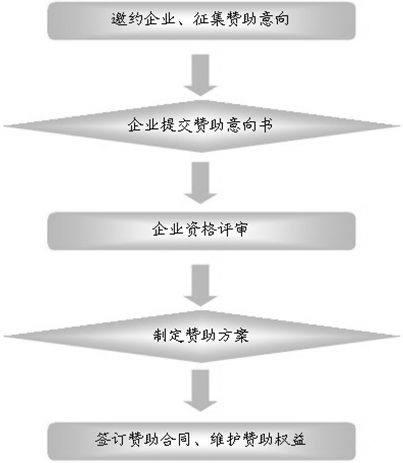
图8体育赛事招商流程图
2结束语
结合体育,设计丰富的实例,采用“布置任务→学生操作→教师演示讲解→学生再次操作→教师检查”的方式进行教学,学生学习兴致高,能及时掌握相关知识点,教学效果良好。文中所述的教学方法与思路,也可用于培养学生的其它计算机应用技能,有利于拓宽学生的专业学习领域与就业渠道。
参考文献:
[1]解晨光.计算机应用技能教程[M].北京:中国水利水电出版社,2009.
[2]柴靖,李保华.中文版Word 2003文档处理实用教程[M].北京:清华大学出版社,2010.
[3]褚建立,杨爱鑫.信息技术基础技能训练教程[M].北京:电子工业出版社,2009.
